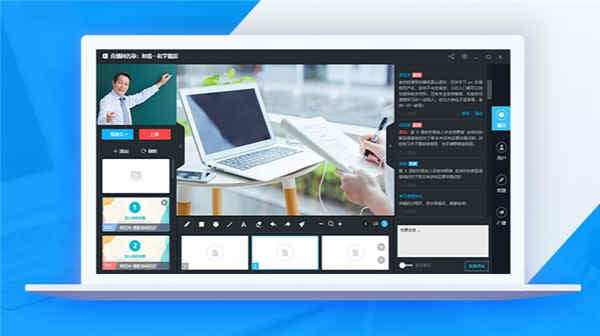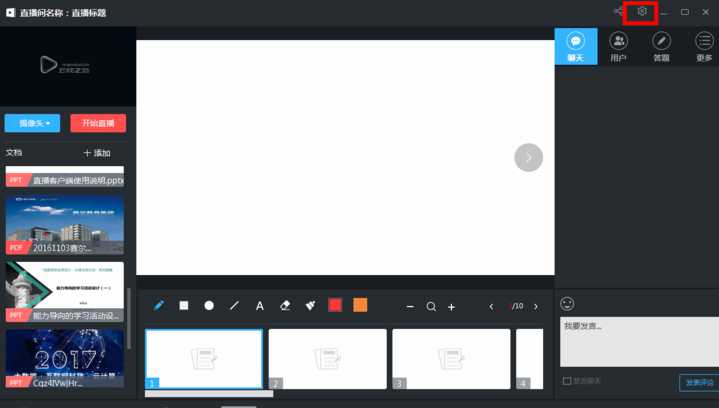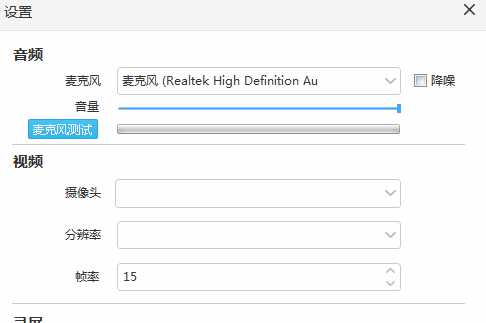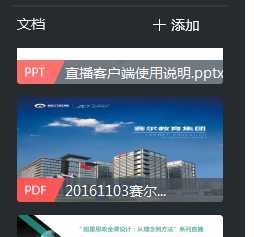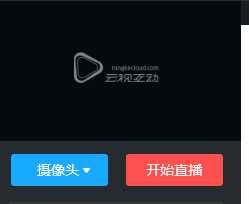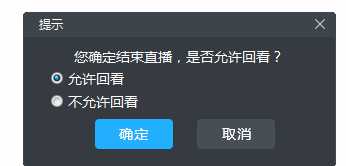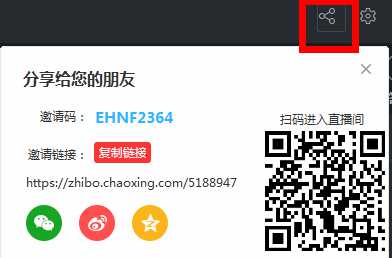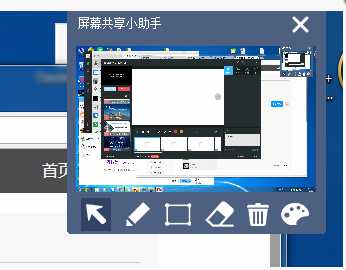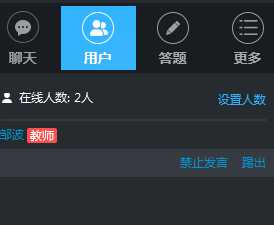超星直播客户端电脑版是一款一站式在线教学解决方案,这款软件由超星公司开发,为教育工作者和学生提供高效稳定的直播教学体验。超星直播客户端电脑版是超星公司推出的专业在线教学平台,专门为教育机构和教师设计的一款直播教学软件。它提供了从课程准备、直播授课到课后回放的一站式解决方案,极大地简化了在线教学的流程。该软件支持多种直播形式,包括摄像头直播、文档共享、屏幕共享和视频图片展示等,满足了不同学科和教学风格的需求。教师可以根据课程内容选择最合适的直播方式,为学生提供丰富多样的学习体验。它支持多路视频、多人同时发言、电子白板、文档共享等丰富功能,完美复现真实课堂的交互体验。
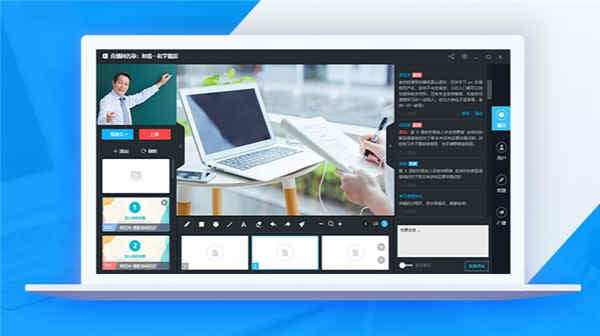
超星直播电脑版特点
多直播模式支持:支持“摄像头+文档”、屏幕共享、图片视频展示多种直播模式,满足不同教学需求。
强大互动能力:提供聊天答疑、即时答题、投票、抢答等多样互动工具,提高学生参与度和学习效果。
多格式文档支持:直接支持PPT、Word、PDF、Flash、AVI等多种格式的文档和媒体文件,无需格式转换。
多设备接入:支持电脑、手机、平板等多种设备接入,学生可以通过微信、浏览器等观看直播,降低参与门槛。
自动回放功能:直播内容自动转为点播视频,支持无限回放和离线下载,方便学生复习。
一体化教学环境:提供从课前准备、课中授课到课后复习的完整教学解决方案,提高教学效率。
超星直播客户端电脑版使用说明
📍安装软件
点击下载好的安装程序,双击安装,如图所示:

安装时的目录最好不要选择安装在电脑C盘,安装时最好关闭杀毒软件,如图所示:

📍启动软件
点击安装好的 超星直播客户端 启动软件,如图所示:

启动后会弹出扫码登录界面(默认),使用学习通扫码 即可完成登录(扫码后在app内点击登录。)
安全模式: 如果您遇到扫码登录失败的情况,可以试用安全模式登录 (需要输入手机号+密码),该模式下只能直播,不支持回放和对应的数据统计
应急模式: 该模式下用户无需登录点击即可直播,是由我们业务决定是否开启试用,如图所示:

📍设置 声音 摄像头
登录后进入到软件界面,点击右上角齿轮可以设置 ,如图所示:
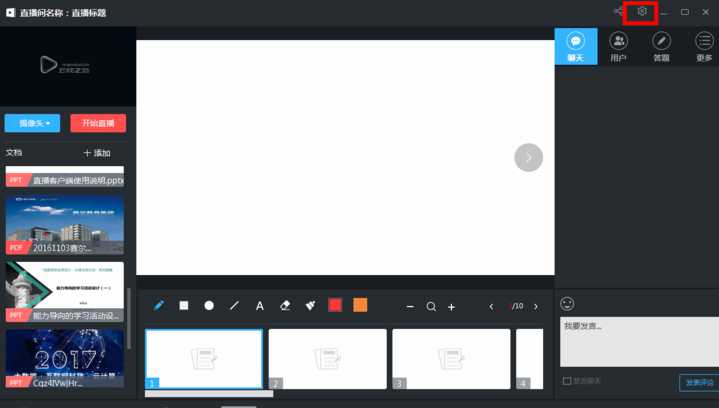
点击麦克风 下拉箭头可以选择您的麦克风设备,
点击 测试麦克风 即可测试自己的麦克风是否能正常使用, 可以听到自己的语音就是正常, 否则开播后学生无法听到您的语音
点击摄像头选择摄像头设备, 分辨率尽量调整在800x600 以下,否则网络卡顿会导致直播卡顿,如图所示:
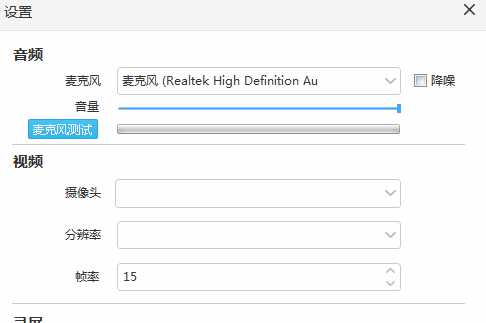
📍添加文档
点击添加按钮,可以本地上传文档进行教学,文档最多上传10个,目前不支持ppt动画,大家尽量上传pdf格式的文档,上传完毕后 点击文档 ,即可共享文档内容,如图所示:
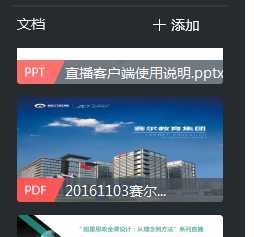
📍开始直播,结束直播
点击左上角开始直播,即可开始,如果课程结束,一定要点击结束直播,才可以正常结束本场次直播。,如图所示:
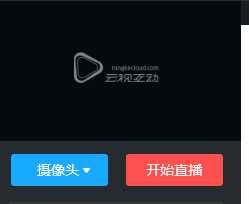
点击结束时候时,会提示您是否允许回放,这个需要您根据您的情况来进行选择。,如图所示:
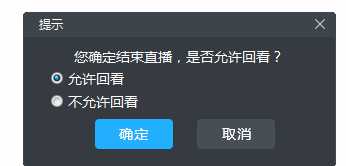
📍分享
点击左上角的分享按钮,即可看到本场直播的连接地址,分享后观看者点击即可观看,用户在app观看可以显示该用户昵称,但是在微信,网页观看则显示为游客。
❗邀请码不是永久固定的,会失效,如图所示:
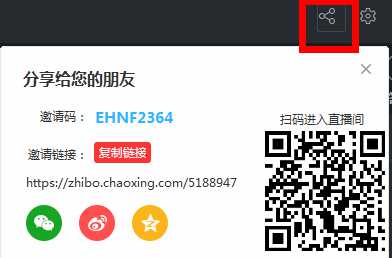
❗几个常见问题提示:
1. 共享屏幕如何退出,需要点击电脑屏幕右上角小窗口的x 退出共享屏幕, 该小窗口会自动隐藏在右上,如图所示:
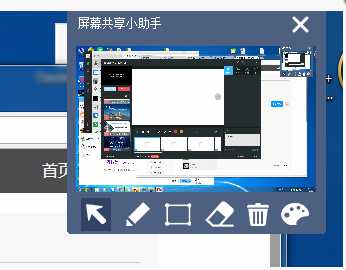
2. 麦克风无声音: 建议关闭qq 微信 杀毒软件等程序,因为其他软件可能会占用您的语音麦克风,导致软件语音无声音,如果出现了噪音问题,建议使用独立mic设备,不用笔记本自带的,或者mic音量调低一些
3. 禁言,踢人: 在软件的右侧列表用户模块, 教师可以进行踢人 和 禁言 操作,如果用户被踢出,本次直播则无法在进入,如图所示:
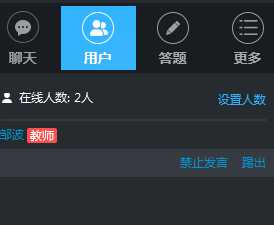
4. 教师直播网络:目前出现卡顿现象基本是由于网络波动导致的。如果卡顿,教师可以先降低自己摄像头的分辨率越低越好,或者摄像头区域改成图片模式直播。
超星直播电脑版功能
1.直播课堂功能:支持高清流畅的直播教学,提供文档白板功能,可以在PPT、Word、PDF等多种文档上进行标注讲解。
2.桌面共享功能:教师可以共享整个电脑桌面或特定应用程序,进行软件教学和操作演示,支持远程控制和远程操作。
3.多人音视频交互:支持多路视频并发和多人同时发言,教师可以控制学生的发言权,系统支持语音会议分组、回声抑制、自动降噪等高级音频处理。
4.互动工具集:提供丰富的互动工具,包括电子白板、协同浏览、主题讨论、投票、抢答、随机选人等,增强课堂互动性。
5.学习管理功能:支持学生签到、课堂纪律维护、学习进度跟踪等功能,帮助教师有效管理在线课堂。
6.资源整合功能:可以有机整合慕课、视频、文档、图片等网络资源,创建丰富多样的教学内容。
使用心得
1.多平台互补使用:可以以电脑“超星直播客户端”直播为主,辅以学习通手机APP和班级QQ群开展线上教学,实现各平台教学优势互补。
2.注重互动环节设计:在备课过程中有机设计主题讨论、投票、抢答等互动环节,调动学生积极性主动性,活跃课堂气氛。
3.课前充分准备:提前组建班级交流群,每次上课前一天发布通知,把上课签到时间、平台和基本环节告知学生,让学生做好课前准备。
4.结合课程思政元素:把思政元素有机融入课程教学中,大力弘扬先进典型的感人事迹,突出课程育人功能。
5.注意课后跟进:直播结束后及时查看学生反馈,利用回放功能分析教学效果,不断改进教学方法。
疑难解答
1.问:超星直播客户端支持哪些操作系统?
答:超星直播客户端支持Windows全系列操作系统,包括Win2003、WinXP、Win7、Win8、Win10等。
2.问:如何登录超星直播客户端?
答:需要先下载安装客户端,然后使用学习通APP扫描二维码进行登录。
3.问:直播过程中如何与学生互动?
答:软件提供了多种互动工具,包括聊天答疑、即时答题卡、投票、抢答等,可以在直播过程中灵活使用。
4.问:是否支持直播回放功能?
答:是的,直播结束后可以选择允许回看,系统会自动将直播内容转为点播视频,支持无限回放和离线下载。
5.问:使用桌面共享功能时出现黑屏怎么办?
答:这可能是由于Flash版本过旧或显卡设置问题导致的,可以尝试更新Flash或调整显卡设置。